Содержание
- 1 Описание функций Samsung Find My Mobile
- 2 Активация службы Samsung Find My Mobile в первый раз.
- 3 You lost your device? Try the ‘Find My Mobile’ service.
- 4 What should I do if I have lost my device?
- 5 Don’t Panic! Access the ‘Find My Mobile’ website.
- 6 Unlock your screen even if you’ve forgotten your password
- 7 How to use
- 8 Products
- 9 Campaigns
- 10 Events

Samsung Find My Mobile – это сервис от компании Samsung предназначенный для «отслеживания местоположения устройства и управления им на расстоянии». Служба «Найти телефон» от Samsung позволяет обеспечить конфиденциальность вашей личной информации с помощью функций «Блокировать устройство» и «Удалить содержимое устройства» в случае утери телефона. Кроме того, функция «Поиск устройства» позволяет определить местонахождение утерянного устройства. Служба “Найти мое мобильное устройство” является полностью бесплатной.
Описание функций Samsung Find My Mobile
- Найти телефон — Функция «Найти телефон» позволяет определить текущее местоположение потерянного устройства.

- Блокировать устройство — Возможность удаленной блокировки утерянного устройства позволяет снизить риск доступа к нему посторонних лиц и кражи личной информации. Вы также можете задать сообщение, которое будет отображаться на экране заблокированного устройства, и указать номер телефона, по которому можно позвонить, даже если устройство заблокировано.

- Совершить вызов на устройство — При использовании функции «Совершить вызов на устройство» Ваше устройство в течение одной минуты воспроизводит мелодию вызова по умолчанию на максимальной громкости независимо от заданных настроек мелодии вызова или виброзвонка. Это позволяет привлечь внимание окружающих к потерянному устройству и повысить вероятность его нахождения.

- Журналы вызовов — «Журналы вызовов» позволяют просматривать списки последних звонков, совершенных с помощью данного устройства в течение недели. В журналах вызовов можно посмотреть, не пропустили ли вы какой-либо звонок или не использовал ли кто-нибудь ваше устройство для совершения звонков, также стоит отметить что просмотр журналов сообщений не поддерживается.
- Удалить содержимое устройства — Функцию «Удалить содержимое устройства» можно использовать как последнее средство защиты информации. Эта функция удаляет все данные, сохраненные во внутренней памяти, внешней памяти и на SIM-карте. Она также удаляет все данные, сохраненные на устройстве, и восстанавливает заводские настройки.
После очистки и сброса настроек устройства функция «Найти телефон» будет недоступна.

- Разблокировать экран — Возможно, вы сталкивались с ситуацией, когда вам не удавалось разблокировать устройство, потому что вы забыли PIN-код, пароль или графический ключ. Функция «Разблокировать экран» позволяет удаленно отключить настройки блокировки экрана на устройстве.

- Оповещение о смене SIM-карты — В случае замены SIM-карты на потерянном устройстве посторонним лицом существует высокий риск кражи личной информации. Служба «Найти телефон» уведомляет владельца о смене SIM-карты на устройстве. Кроме того, текстовое сообщение о смене SIM-карты отправляется на номер, указанный для функции «Блокировать устройство».

Активация службы Samsung Find My Mobile в первый раз.
Чтобы в первый раз воспользоваться службой “Найти мое мобильное устройство”, необходимо зарегистрировать на устройстве учетную запись Samsung и включить параметр “Дистанционное управление”.
После успешной регистрации учетной записи Samsung параметр “Дистанционное управление” включается автоматически.
Перейдите в меню “Настройки” > “Безопасность” > “Найти мое мобильное устройство” > “Дистанционное управление” и проверьте, включен ли параметр “Дистанционное управление”.
Дальше данной службой можно пользоваться на компьютере через сайт https://findmymobile.samsung.com/
* Служба “Найти мое мобильное устройство” предоставляет удаленный доступ ко всем функциям устройства через веб-сайт. Для использования этой службы на вашем телефоне должен быть включен параметр “Дистанционное управление”.
* Для отслеживания местоположения устройства вы должны принять Условия использования беспроводных сетей (для служб определения местоположения Google, работающих с помощью сетей Wi-Fi и/или мобильных сетей).
* Примите во внимание, что для использования службы “Найти мое мобильное устройство” должны выполняться следующие условия.
- Устройство должно быть включено.
- Устройство должно быть подключено к сети.
- На устройстве должен быть выполнен вход в учетную запись Samsung. (или учетную запись Google при использовании Andro >
Похожие записи

Можно ли пользоваться телефоном, смартфоном или планшетом во время зарядки аккумулятора
Можно ли пользоваться телефоном, смартфоном или планшетом во время зарядки аккумулятора Можно ли пользоваться телефоном, смартфоном или планшетом во время зарядки аккумулятора Во время зарядки аккумулятора можно пользоваться устройством, но.

Как установить и как работает память Intel Optane
Как установить и как работает память Intel Optane Память Intel Optane размывает границу между динамической оперативной памятью и системой хранения, обеспечивая интеллектуальную и невероятно быструю работу компьютера. Память Intel Optane.

Краш-тест Galaxy S8 и iPhone 7
Краш-тест Galaxy S8 и iPhone 7 TechRax в абсолютно одинаковых условиях тестировал аппараты Galaxy S8 и iPhone 7. Сначала он подверг смартфоны падению на бетонный пол ребром с высоты полутора.

Microsoft расширяет поставки гибридного Surface Pro 4 на 10 стан
До сегодняшнего момента Microsoft поставляла Surface Pro 4 с 1ТБ дискового пространства только в Соединенных Штатах и Канаде и только через официальные каналы. Сегодня, однако, Microsoft объявила о том, что.

GPS и другие приложения, встроенные в смартфон, планшет или ноутбук, позволяют довольно быстро найти утерянное устройство или – в случае крайней необходимости – дистанционно удалить с устройства все данные.

Приложение «Prey» для устройств Android и iOS отличается высокой эффективностью. Базовая часть сервиса бесплатная, и чтобы воспользоваться ею, нужна только регистрация с помощью адреса электронной почты. После того, как Вы установили приложение «Prey» на мобильное устройство, Вы можете определить местоположение мобильного устройства с любого компьютера, просто передвинув переключатель в положение «Missing» на домашней странице сервиса. Вы также можете дистанционно включить на устройстве громкий сигнал или сделать снимок фронтальной камерой, чтобы получить фото возможного вора. Приложение «Prey» также может определить местоположение компьютера или ноутбука.
Если Вам нужно найти устройство Apple, то перейдите к уже встроенному приложению «Find my iPhone». Это приложение есть во всех устройствах Apple, начиная с iOS 5. С помощью него Вы можете как с компьютера, так и с другого устройства Apple определить, где находится утерянное устройство, включить на устройстве громкий сигнал или дистанционно удалить все данные. Для этого Вам всего лишь нужно войти в «облако», используя ваш Apple-ID.
Владельцы смартфонов на Android могут воспользоваться приложением «Lookout». Зайдите в браузер Chrome, используя Ваш Google-ID, в Web-App-Store найдите приложение «Lookout» и установите его. Приложение удаленно установится и на Ваше устройство. Теперь Вы можете определить его местоположение, заблокировать, удаленно включить громкий сигнал или камеру, а также удалить все личные данные.
Если Вы хотите определить местоположение Вашего телефона Samsung, Вы можете воспользоваться бесплатным сервисом от производителя «Find My Mobile». Мы расскажем Вам, как дистанционно находить, блокировать или удалять личные данные с моделей Galaxy и Note.
«Find My Mobile» — сервис от компании Samsung
Если Вам нужно найти телефон Samsung, у Вас есть два варианта: во-первых, вы можете воспользоваться Диспетчером устройств от Google, который применим ко всем телефонам на Android. Во-вторых, Samsung предлагает и собственный сервис для отслеживания мобильных телефонов.
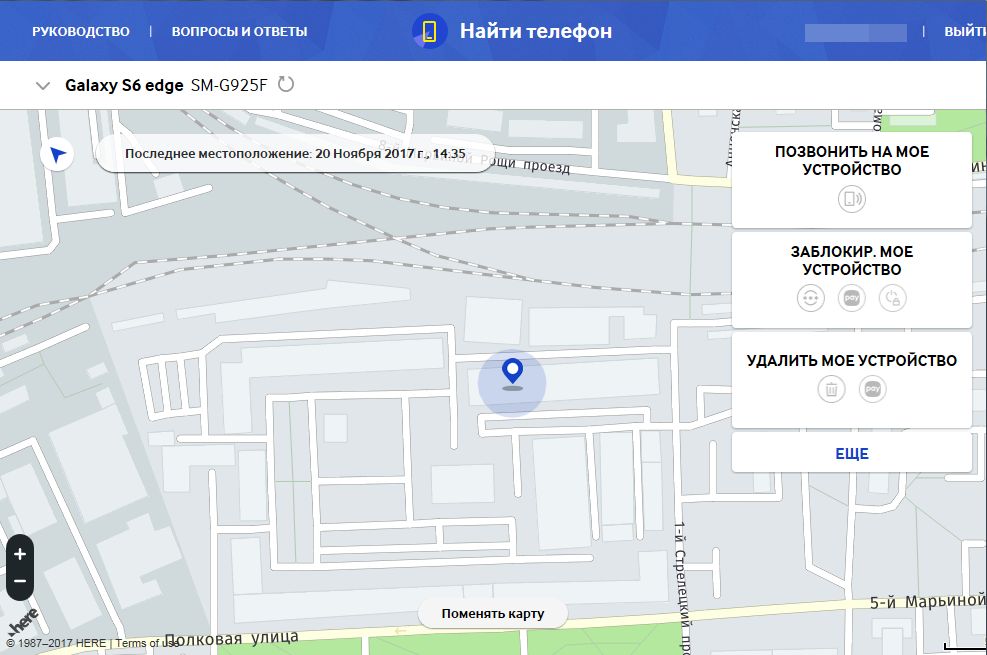 Определение местоположения устройств Samsung: Сервис «Find My Mobile» от Samsung — альтернатива Диспетчеру устройств Google
Определение местоположения устройств Samsung: Сервис «Find My Mobile» от Samsung — альтернатива Диспетчеру устройств Google
На странице «Find my Mobile» Вам нужно сначала создать бесплатную учетную запись, а затем, если мобильный телефон Samsung утерян, вы можете позвонить на устройство, включить переадресацию звонков или сообщений на любой другой номер или полностью заблокировать устройство. У Samsung есть также и несколько дополнительных опций: если вор меняет SIM-карту, служба отслеживания автоматически отправляет SMS с новым номером мобильного телефона и идентификатором мобильного телефона IMEI на ранее указанный номер мобильного телефона. С помощью этих данных полиция может выследить владельца новой SIM-карты.
Подготовка к определению местоположения с помощью «Find My Mobile»
Если Вы хотите воспользоваться услугой «Find My Mobile», Вам нужна учетная запись Google и Samsung. Первым шагом будет добавление новой учетной записи в разделе «Настройки / Учетные записи / Добавить учетную запись / Учетная запись Samsung».
Для регистрации требуется адрес электронной почты Вашего аккаунта Google. Если Вы хотите активировать местоположение мобильных телефонов Samsung, Вы должны разрешить удаленный доступ на своем мобильном телефоне. Это можно сделать в разделе «Настройки / Персональные / Безопасность». Выберите раздел «Найти мой мобильный» и войдите в систему под своей учетной записью Samsung. Важно также включить использование беспроводных сетей. После этого вы можете активировать удаленный доступ к мобильному телефону. Ваше устройство будет зарегистрировано при следующем входе на сайт «Find my Mobile».
Определение местоположения смартфона Samsung, блокировка устройства или удаление личных данных
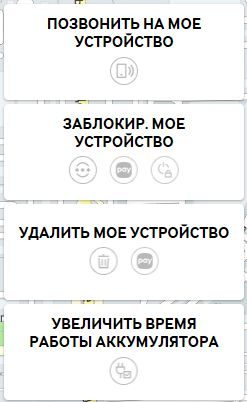 После того, как Вы установите флажок у «Find my Mobile», Вы можете начать поиск зарегистрированных устройств, нажав на «Найти устройство». Через несколько секунд отобразится его текущее местоположение. Кроме того, Вы можете узнавать о перемещении устройства в течение 12 часов с помощью функции «Track My Mobile». Функция «Lock Mobile» позволяет защитить телефон Samsung от внешнего доступа с помощью PIN-кода. Вы также можете использовать «Find My Mobile» для перенаправления всех вызовов и SMS или полного удаления всех данных с устройства. Практическая польза есть и от так называемой функции ангела-хранителя. Вы вводите номер телефона стороннего лица, например, одного из друзей, который также может устанавливать местоположение Вашего утерянного устройства. Аналогичные мероприятия можно провести с любым оборудованием от Samsung, будь то смарт-часы или планшет.
После того, как Вы установите флажок у «Find my Mobile», Вы можете начать поиск зарегистрированных устройств, нажав на «Найти устройство». Через несколько секунд отобразится его текущее местоположение. Кроме того, Вы можете узнавать о перемещении устройства в течение 12 часов с помощью функции «Track My Mobile». Функция «Lock Mobile» позволяет защитить телефон Samsung от внешнего доступа с помощью PIN-кода. Вы также можете использовать «Find My Mobile» для перенаправления всех вызовов и SMS или полного удаления всех данных с устройства. Практическая польза есть и от так называемой функции ангела-хранителя. Вы вводите номер телефона стороннего лица, например, одного из друзей, который также может устанавливать местоположение Вашего утерянного устройства. Аналогичные мероприятия можно провести с любым оборудованием от Samsung, будь то смарт-часы или планшет.
You lost your device?
Try the ‘Find My Mobile’ service.
Since smartphones have become an essential part of our lives, the ‘Find My Mobile’ service can be a necessary preventive measure against the loss of your smartphone. If you have lost your device, try the ‘Find My Mobile’ service. You can remotely locate your lost smartphone, back up data stored on the device to Samsung Cloud, lock the screen, and even block access to Samsung Pay. You can also delete all data stored on your device.




What should I do
if I have lost my device?
Access the ‘Find My Mobile’ service and find or lock your device and back up data.
* To use the ‘Find My Mobile’ service,
1) You must have set up your Samsung account on your device.
2) You allow Google to collect your location information and agree to the Use wireless networks term and conditions.
You can track the approximate location and route of your lost device.
If you have enabled the ‘Send last location’ option in settings, it will send your device‘s last known location before it was switched off to the server, helping you track the location.
* Availability may vary depending on your device and/or OS.
You can lock the screen, the power button, and Samsung Pay on the lost device.
If your device is nearby, it will sound the ringtone for 1 minute at its maximum volume, helping you find the device.
You can back up data from your device to the Samsung Cloud server.
* If your device is not connected to a Wi-Fi network, it will connect to your mobile network and this may result in additional charges depending on your payment plan.
Don’t Panic! Access the ‘Find My Mobile’ website.
"If someone has replaced the SIM card on your lost device, you will be able to check the new phone number in the Find My Mobile website through a notification.
You can also assign a family member or friend as a guardian via Find My Mobile, and let them locate your device, make it ring, and enable Emergency mode."
Furthermore, you can check up to 50 recent calls, prolong the battery life, and if necessary, back up or erase all data stored on the device.

Unlock your screen
even if you’ve forgotten your password
Even if you have forgotten the screen lock code for your device (e.g., PIN, password, pattern, fingerprints and irises), you don’t need to worry anymore.
You can reset the screen lock remotely from the Find My Mobile website.
* You must have set up your Samsung account on the device. When you enable this feature, your biometric data, such as your fingerprints and irises, will also be deleted from the device.
disclaimer01 키값 변경 —>
* From Android P OS, to unlock your device, previously you must turn on ‘Remote unlock’ menu in the device setting menu.

How to use
Find simple ways to use ‘Find My Mobile’
Setting it up Open

Tap the ‘Biometrics and security’ menu

Go to ‘Find My Mobile’


Enter your Samsung account details

Visit the ‘Find My Mobile’ website. Open
Go to the Find My Mobile website
( https://findmymobile.samsung.com ) and sign in to your Samsung account.

* Your device must be connected to a mobile network.
Select from the available features and enable desired features.

* Your device must be connected to a mobile network.

Find out more about ‘Find My Mobile’ by clicking on the button below.

Do you have more questions?
* Device and screen images simulated for illustrative purposes.


ALL CONTENTS COPYRIGHT © SAMSUNG ELECTRONICS CO., LTD.
Products
Campaigns
Events
All specifications and descriptions provided herein may be different from the actual specifications and descriptions for the product. Samsung reserves the right to make changes to this document and the product described herein, at anytime, without obligation on Samsung to provide notification of such change. All functionality, features, specifications, GUI and other product information provided in this document including, but not limited to, the benefits, design, pricing, components, performance, availability, and capabilities of the product are subject to change without notice or obligation. The contents within the screen are simulated images and are for demonstration purposes only. © 2019 Samsung Electronics Co., Ltd. ‘Samsung’, ‘Samsung Galaxy’ and all other Samsung Galaxy product series are trademarks of Samsung Electronics. Other trademarks and logos shown are property of their respective owners.


